Hoy es el día en que vas a aprender a montar un pc de sobremesa.
Se acabaron las excusas. Si yo llevo haciendo esto desde los 15 años tú también puedes.
Y no soy ningún tipo de genio de la informática. Simplemente se en qué fijarme según lo que busco y eso es lo que te quiero enseñar hoy.
Se que para algunos puede parecer física cuántica lo que va a leer a continuación pero no dejéis que los número y los nombres tan raros os asusten.
Las ventajas frente a comprar una torre de cualquier marca son innumerables, pero la más obvia es que vas a tener un pc hecho a tú medida.
Contenidos del post:
¿Por qué montar un pc de sobremesa a medida?
Mucha gente piensa ¿para qué me voy a calentar la cabeza? Con lo fácil que es ir al MediaMarkt o al Corte Inglés, que te atienda el vendedor o vendedora, te diga cual es el que más se ajusta a lo que buscas, meterlo en el maletero e irte.
Y pagarlo antes, evidentemente.
Ahí está la clave. Vas a pagar por «lo que más se ajusta» no lo que realmente necesitas.
No niego que muchas veces coincidirán esos dos conceptos pero te aseguro que, aún así, sigue mereciendo la pena que te lo montes tú.
¿Que por qué? Primero, es siempre más barato porque, para empezar, no vas a pagar marca. Es triste pero es así y todos lo sabemos. Que ponga Sony, HP, Acer, etc… se paga.
Y segundo, te va a permitir con el tiempo ampliarlo poco a poco. Cosa que si hacemos en un ordenador «no genérico», al cambiar cualquiera de sus componentes, automáticamente perdemos la garantía.
La pregunta que tienes que hacerte es: ¿Por qué la gente paga por un traje hecho a medida? ¿O a un estudio de arquitectura para que le diseñe la casa de sus sueños?
El motivo esta bastante claro: montar un pc por ti mismo es la mejor manera de obtener lo que quieres.
Sin añadidos, ni cosas que sobran y, en este caso, ¡encima sale barato!
Por dónde empezar a la hora de montar un pc
Lo primero que tienes que tener claro es para qué vas a utilizar el ordenador. Yo es lo que pregunto siempre que alguien me pide que le ayude a montar un pc de sobremesa.
La configuración va a ser totalmente distinta dependiendo del uso ya que si es para jugar, tendrás que fijarte más en la tarjeta gráfica, pero si va a ser para edición de fotos, pasa a ser más secundaria y lo primordial será un buen procesador.
Lo segundo es saber cuánto te quieres gastar. Eso es lo que te da pie a «jugar» con los componentes y saber hasta dónde puedes llegar.
Porque aquí tengo que ser sincero, sobre todo porque ya me ha pasado con amigos que me piden montar un pc para jugar por 400€.
Se puede hacer por supuesto, pero tienes que ser consciente que, evidentemente, va a ser un ordenador con una vida útil muy corta y que, posiblemente, en dos años los juegos más novedosos ya no puedas jugarlos.
Respecto a dónde comprar, yo te recomiendo PcComponentes si no le tienes miedo a comprar online.
En caso de que, para este tipo de desembolsos, prefieras hacerlo todo físicamente te recomiendo las tiendas APPinformática.
Para este ejemplo vamos a realizar un montaje con el configurador de PcComponentes. (Aquí puedes usar el de APPinformática)
El configurador de PcComponentes
Muy bien, ya estamos en el configurador, aquí es donde la cosa se pone seria.
Lo primero que nos pide es que seleccionemos una configuración. Puedes ver dónde en la siguiente imagen:
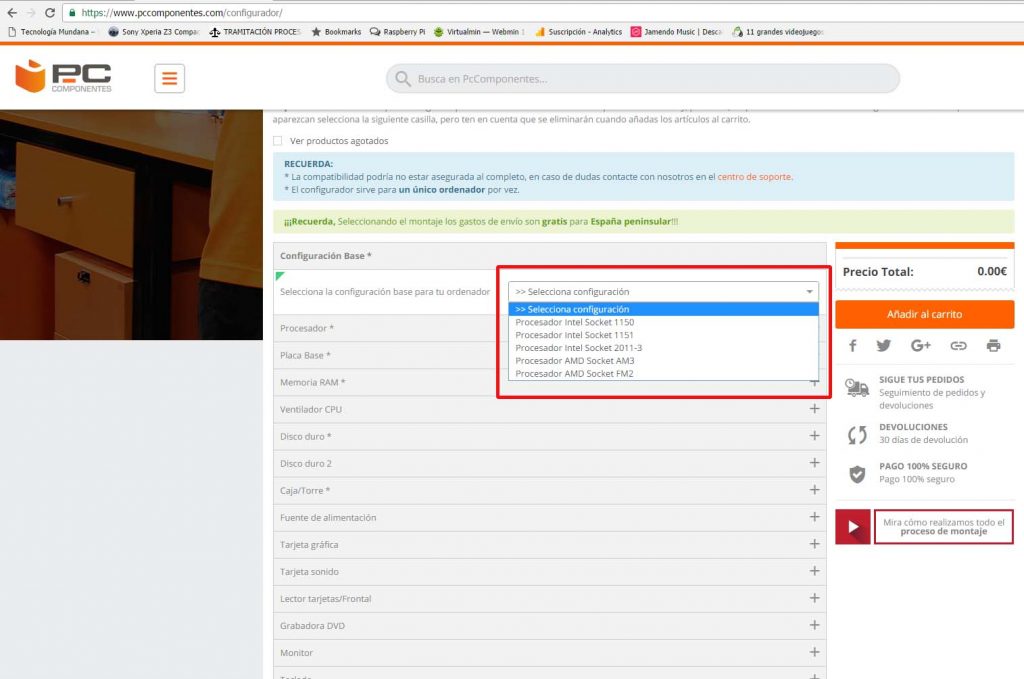
De esa lista desplegable, lo único que te interesa saber por ahora es que ahí es donde eliges la marca del procesador y el tipo de socket (o zócalo en español).
No te preocupes si el párrafo anterior te suena a chino hablado por tu tío el del pueblo, más adelante te explico más en profundidad todo lo que necesitas saber sobre procesadores.
Lo importante de esto es que, según el que elijamos, muestra las placas bases que son compatibles y así no hay que temer que metamos la pata comprando un procesador y una placa incompatibles.
¡Un problema menos y solo con dos clicks!
¿Cuál elegir? Primero te explico el tema de los procesadores.
Los microprocesadores
Esta parte es bastante complicada, con un montón de posibilidades que hace que explicarlo de una manera poco técnica se haga bastante complicado.
Por eso la explicación va a «arañar» solo la superficie de este tema, para dejaros unas nociones y que sepáis por dónde van los tiros.
(No hace falta que os diga que si tenéis alguna duda podéis dejar vuestra pregunta en los comentarios o en la página de Facebook del blog.)
El duopolio de la fabricación de procesadores se lo reparten entre AMD e Intel.
¿Qué diferencia hay? Respuesta corta: el precio.
¿Respuesta larga? Ahí va:
AMD vs Intel
Intel hace mejores procesadores para los trabajos más potentes. Si tu pc va a ser para jugar, para edición de vídeo o fotografías, modelado 3d o, en general, cualquier tarea que sabes que necesita un ordenador potente, te recomiendo que optes por esta marca.
¿Quiere decir que un AMD no sirve para eso? No, pero si está demostrado que, a igualdad de características, los procesadores Intel son un 10% más potentes que los AMD. Pero bastante más caros.
Para intentar simplificarlo lo más posible: si puedes, opta por Intel.
- Si es para navegar por internet, un i3 es más que suficiente, un i5 si te sobra el dinero y un i7 es demasiado.
- Si es para videojuegos un i5 es lo ideal si hablamos de relación calidad/precio.
- Para todo lo que sea editar (videos, fotos, 3d, etc) un i7 es lo suyo, pero un i5 te hace el apaño si no te vas a poner en plan profesional.
Si, por lo que sea, prefieres un AMD aquí tengo que serte sincero: no los he probado nunca por lo que no se qué tal van.
Si te puedo decir que una vez fui a una tienda con intención de montar un pc de sobremesa para un amigo que lo quería para jugar y lo que me recomendó el dueño (a parte de que optase por Intel) era que, todo lo que no fuese gama alta de AMD, no me iba a merecer la pena el ahorro.
En qué fijarse a la hora de elegir placa base
Como te he dicho más arriba, el configurador de PcComponentes nos ha echado una buena mano aquí.
Aún así, hay ciertos aspectos que tendremos que tener en cuenta para no equivocarnos al montar un pc.
Para que todo quede más claro, voy a realizar con un ejemplo de una placa real, todos los pasos en los que yo me fijo.
Vamos a suponer que quiero montar un pc de sobremesa con esta placa base.
Tamaño
Un detalle que puede parecer una tontería pero puede tener cierto peso dependiendo del uso que le vayamos a dar al pc.
El formato más común tanto para placas como para torres es el ATX, con sus variaciones Micro y Mini. (De mayor a menor tamaño)
Aquí lo que tienes que tener claro es que, a mayor tamaño más cosas le podrás conectar. Le podrás poner cuatro módulos de RAM en vez de dos o podrás tener dos tarjetas gráficas a la vez.
Obviamente cuanto más grande sea la placa más grande será la torre. Pero eso no siempre es malo.
Cuanto mayor sea la torre más aire podrá entrar y salir por lo que la refrigeración será mejor.
Conclusión: si tu ordenador va a ser para uso potente e intensivo, te aconsejo ATX o como mínimo Micro ATX.
Consejo mundano nº1: para saber que tamaño es el de la placa, basta con pulsar las teclas Ctrl + F en la página de la placa, escribir ATX y el navegador nos lo mostrará.
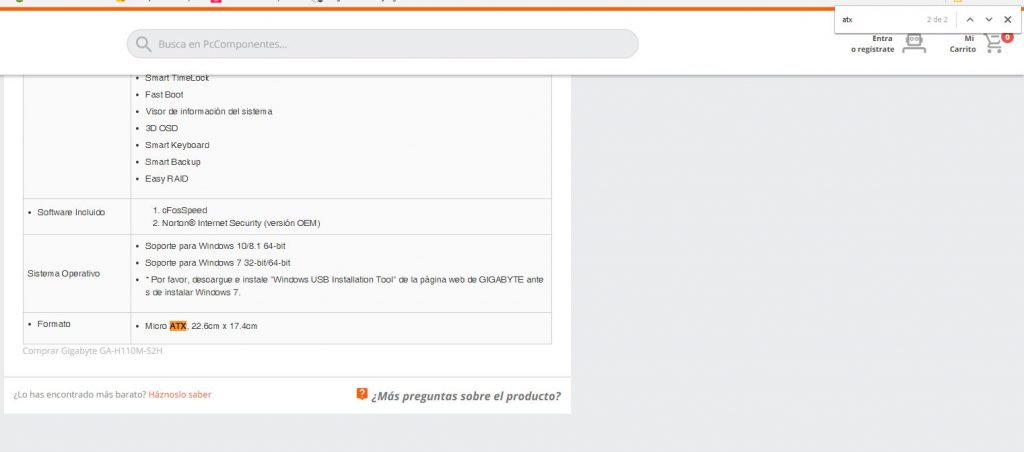
Como se ve en este ejemplo, necesitaremos una torre compatible con Micro ATX.
¡Ojo! Digo «compatible» y no de «tamaño» porque, normalmente, las cajas más grandes permiten placas base de tamaños más pequeños.
Otro punto importante es el tipo de memoria RAM que soporta. En este punto profundizaremos más adelante pero como adelanto, busca en las especificaciones «memoria» y fíjate en lo siguiente:
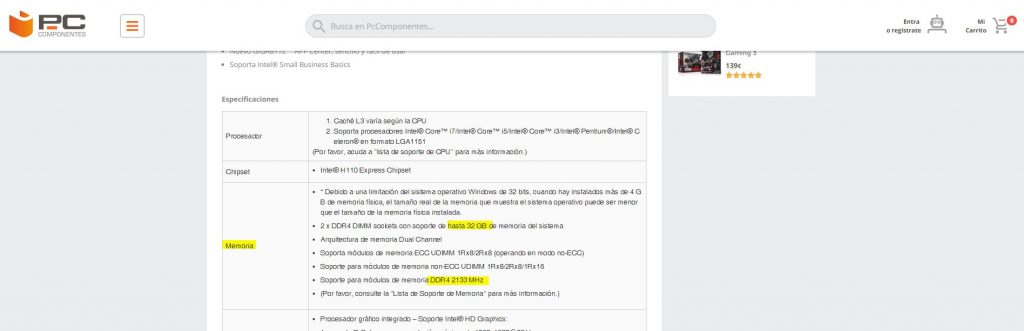
He resaltado las dos cosas en las que debes fijarte: el máximo que admite y el tipo.
No te preocupes que más adelante te lo explico.
Por último está las conexiones que tiene.
Este tema está ya muy estandarizado y, salvo que busques algo muy específico, te van a servir el 95%.
La memoria RAM
Esta parte es más sencilla, sobre todo si has buscado en la placa base cual es la compatible.
Aún así, tienes que tener en cuenta varias cosas:
- Te recomiendo que pongas 8Gb, siendo lo mínimo 4gb. Todo lo que sea bajar de ahí no merece la pena.
- Es mejor dividir. Me explico, si te decides por poner 8Gb es mejor comprar dos de 4gb que una de 8gb. De hecho, verás que muchos ya lo venden así y es lo ideal.Es MUY IMPORTANTE que los dos módulos sean idénticos.
Y ahora vamos a elegir la RAM para nuestra placa.
Como hemos visto, admite de máximo 32gb (más que de sobra) y del tipo DDR4 2133Mhz.
Así que nos vamos a la sección de Memorias RAM y una vez ahí, filtramos por la frecuencia y el tipo:
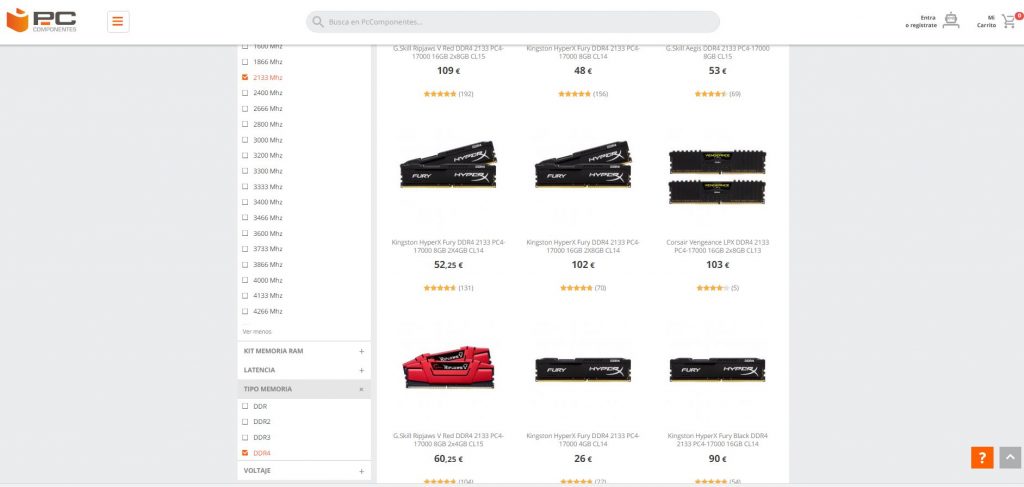
¡Listo! Ya podemos estar seguros de que todas las memorias que veamos van a ser compatibles.
Consejo mundano nº2: Como he dicho antes, mejor dos módulos que uno y como se ve en la imagen, se pueden comprar directamente así.
Pero si te fijas en la imagen, verás que sale más barato comprar dos veces el módulo central de 4gb de la línea de abajo (26€ x 2 = 52€) que el kit de su izquierda (60,25€).
Disco duro
Esto es, casi seguro, lo más sencillo de comprar porque suele ser sota, caballo y Rey.
Es estándar es el SATA III (o SATA 6gb/s) e incluso las placas más baratas llevan.
Por si quieres asegurarte, no tienes más que ir a las características de la placa que hayas elegido, pulsar Ctrl + F y escribir SATA.
Una vez que sepas el tipo de conexión, ve a la página donde están todos los discos duros y filtra por el tipo correspondiente.
Consejo mundano nº3: Si te has fijado, el configurador nos da la opción de poner dos discos duros. ¿Te has planteado que uno sea un SSD? Te explico por qué deberías hacerlo en este otro post del blog.
La torre
Con esto ya cerramos el mínimo que nos pide PcComponentes para hacer nuestro ordenador a medida.
Aquí cada uno es libre pero yo soy de gastarme lo menos posible en la caja.
También es verdad que todas mis torres han estado es una esquina debajo de la mesa así que ¿para qué quería que fuesen bonitas?
Después de todo lo que hemos visto, ya sabrás en lo primero que tienes que fijarte: el tamaño.
Como ya se que mi placa base es Micro ATX, tengo que buscar una caja compatible (recuerda que no tiene que ser sí o sí micro)
Por ejemplo, esta torre admite ATX y Micro ATX, incluye fuente de alimentación y está muy bien de precio. ¡Y encima el ordenador se va a refrigerar mejor!
Respecto a la fuente, si el ordenador va a ser para un uso ligero, busca una torre que lleve 500W. Con eso tienes de sobra.
Todo lo que sea jugar, y en general un uso potente, busca como mínimo de 650W para arriba.
Consejo mundano nº4: En este link tienes una «calculadora de fuente de alimentación». Basta con añadir los componentes que has elegido y te dirá la potencia necesitas.
Otros aspectos a tener en cuenta si queremos montar un pc
Con esto ya te has montado tu ordenador básico. ¡Ves como no era para tanto!
Aunque a lo mejor estás pensando «si me he dejado la mitad del configurador vacío…»
No te falta razón…no te sobra razón…
Pero como te he dicho, esta es una configuración básica y ya, lo que queda por añadir básicamente es una buena tarjeta gráfica, un buen ventilador para el procesador y poco más.
La tarjeta gráfica ¿AMD o nVidia?
El eterno debate de Internet.
Aquí pasa un poco como con los procesadores: relación calidad/precio AMD y potencia bruta nVidia.
Hace algunos años se decía que si tu ordenador llevaba un procesador AMD no debías ponerle una tarjeta gráfica de nVidia y al revés si el procesador era Intel.
Hoy en día eso es más una leyenda urbana que una realidad y se pueden «cruzar» marcas sin ningún problema.
Ahora, si me preguntas a mi, siempre recomendaré nVidia y te digo por qué:
Porque a nada que seas un poco «jugón», habrás notado que la mayoría de los juegos utilizan tecnología de nVidia.
Unos ejemplos son:
- Titanfall 2
- Gears of War 4
- Dark Souls 3
¿Significa esto que con AMD no van a funcionar? No.
Lo que quiero decir es que, ciertas características de la configuración gráfica del juego, no van a estar disponibles.
Es ya cuestión de cada uno valorar si merecen o no la pena.
Aunque ojo, porque AMD también tiene juegos «exclusivos» y son tan potentes como el Battlefield 1 o el último Doom.
Si quieres hacerte una idea de la gráfica ideal, yo me fío bastante de esta web. (Eso sí, está en un perfecto inglés)
El ventilador
La mayoría de los procesadores hoy en día vienen ya con un ventilador muy básico que sirve solo si el uso que le vas a dar va a ser muy ligero.
Consejo mundano nº5: ¿Cómo saber si lo trae? Normalmente, si en el nombre aparece la palabra «box», vendrá con uno básico.
De todas maneras, puedes mirar en la sección «preguntas» en la página del procesador o incluso ponerte en contacto con PcComponentes y ellos te lo asegurarán.
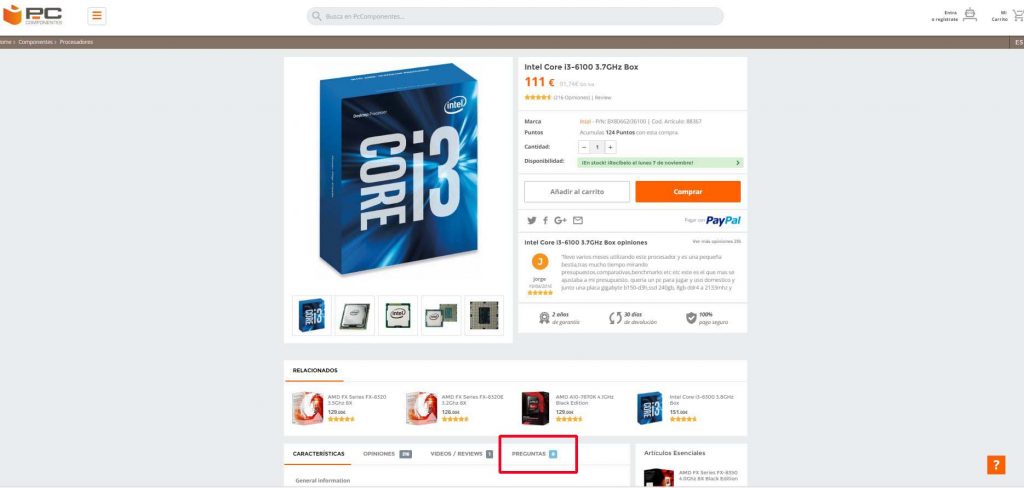
Si tienes planeado darle caña, es casi obligatorio que compres un ventilador para la CPU (o procesador)
Lo que tienes que tener en cuenta es:
- El ventilador debe ser compatible con el procesador (cosa que nos ahorramos cuando elegimos la configuración ¿te acuerdas?)
- Cuanto más grande, más «fresco» estará nuestro procesador pero más ruidoso será.
- Que entre en la caja.
Se que el último punto parece obvio, pero no sería la primera vez que alguien compra una caja Micro ATX para que ocupe poco espacio y un ventilador tamaño King Kong para que ventile bien y luego no entra en la torre.
No me preguntéis a quién le pasó…
Conclusión
Pues con esto doy por acabado la lección de hoy de montar un pc.
Os he intentado dar todo lo necesario para que vayáis sobre seguro a la hora de afrontar este reto.
¡Ahora os toca a vosotros dar el paso!
Podéis empezar poco a poco. Por ejemplo, haced un ordenador, imprimid la configuración, acercaos a cualquier tienda de ordenadores y decid que queréis montar un pc como ese.
Puede que os corrija algo pero que no os de vergüenza.
Esa persona vive de eso y va a saber más que vosotros (y que yo seguro) pero os aseguro que es la mejor manera de aprender, escuchando a los que más saben.
Por último, un par de cosas:
- No dudéis en dejar vuestras dudas,sugerencias, agradecimientos, críticas o lo que se os ocurra en los comentarios o en la página de Facebook del blog. ¡Todo feedback es bienvenido!
- Si os ha gustado y/o os ha parecido útil, interesante o que merece la pena, sería genial que os suscribieseis al blog, le dieseis a «Me gusta» en Facebook y que compartieseis el post en vuestras Redes Sociales para conseguir que llegue a la mayor cantidad de gente posible.
¡Muchas gracias! Nos vemos en la siguiente entrada (o eso espero)







Madre mía, parece fácil, luego te pones a ver que si reviews, especificaciones… y me quedo con cara de ¡¿WTF?!. Así que te quería preguntar un poco, pido disculpas por si digo algún disparate, aun sigo siendo bastante ignorante:
CPUs: Cual es tu opinión respecto al <>?? Según entiendo, esto «solo hace» aumentar la frecuencia (MHz) del procesador. Vale la pena comprarse una CPU que esté desbloqueada en el contexto de videojuegos? Respecto al tipo de memoria, tengo clara la relación que hay de la RAM con la motherboard, pero y con el procesador? Me explico, si la memoria de la CPU es, por ejemplo, DDR4 1866/2133 esto significa que tanto la de la motherboard como RAM han de ser iguales?
GPU: De una misma targeta gráfica, digamos por ejemplo, Nvidia GeForce GTX 1060, las de MSI, GYGABITE, ASUS, EVGA en que se diferencian? Es decir, estas Cías. cogen la gráfica y cada una le añade a su gusto el sistema de refrigeración y X funcionalidades? Es así?
Poco a poco lo iré entiendo todo, poco a poco.
Saludos,
Marc